Trong suốt thời sinh viên ngành thống kê, tôi đã thử nghiệm nhiều công cụ phân tích dữ liệu khác nhau để tìm ra lựa chọn lý tưởng. Khởi đầu với Excel, tôi dần làm quen với R qua các khóa học có trả phí. Mặc dù R là một công cụ cực kỳ mạnh mẽ và linh hoạt khi được sử dụng đúng cách, nhưng nó đòi hỏi kiến thức lập trình, điều này có thể gây khó khăn cho nhiều người. Sau một thời gian, tôi tình cờ khám phá ra Gói Thống Kê cho Khoa học Xã hội (SPSS) và bị ấn tượng bởi những gì nó mang lại. Dần dần, SPSS trở thành giải pháp phân tích dữ liệu nổi bật nhất trong bộ công cụ của tôi. Vậy làm thế nào SPSS có thể hỗ trợ bạn trong công việc?
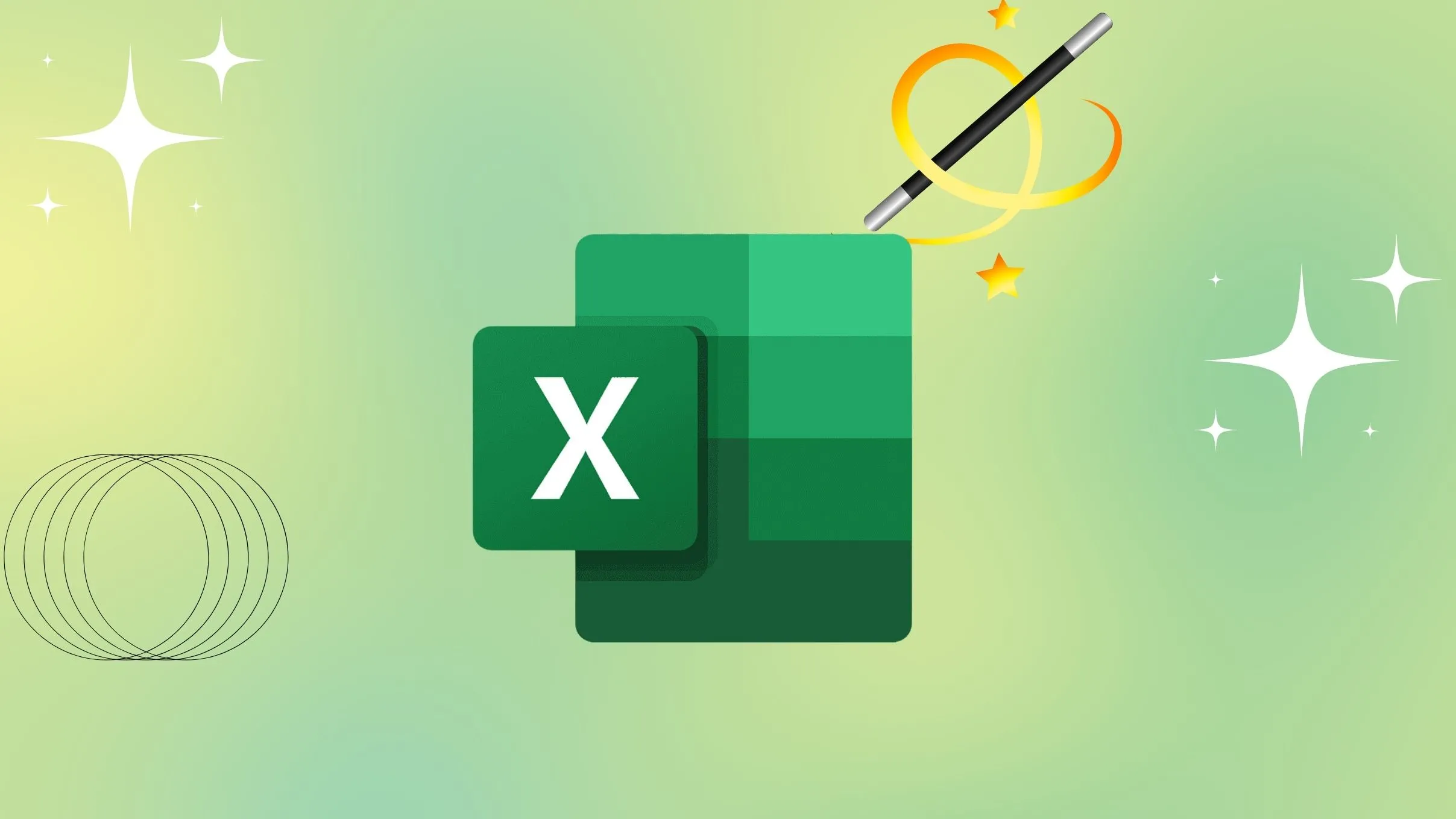 Bảng tính Excel chuyên nghiệp hiển thị dữ liệu và biểu đồ phân tích
Bảng tính Excel chuyên nghiệp hiển thị dữ liệu và biểu đồ phân tích
SPSS – Giao Diện Trực Quan, Học Hỏi Dễ Dàng
Một điểm thú vị về SPSS là, không như R, bạn sẽ không cần phải học bất kỳ cú pháp đặc biệt hay ngôn ngữ lập trình nào để sử dụng nó cho việc phân tích dữ liệu. SPSS sở hữu một hệ thống giao diện người dùng đồ họa (GUI) trực quan. Phần lớn thời gian, bạn chỉ cần sử dụng chuột để chọn các tính năng phân tích cần thiết và hoàn thành công việc. Dù vậy, bạn có thể cần có kiến thức về thống kê để diễn giải kết quả. Tuy nhiên, nếu bạn không có nền tảng về thống kê, đừng lo lắng, có hàng ngàn tài liệu hướng dẫn diễn giải phân tích trên Google có thể giúp ích.
Môi trường SPSS có hai tab quan trọng: Variable View (Chế độ xem biến) và Data View (Chế độ xem dữ liệu). Variable View giúp bạn thiết lập và mô tả dữ liệu của mình, trong khi Data View giúp bạn nhập và xem các giá trị dữ liệu thực tế để phân tích. Tab bạn đang làm việc (Variable View hoặc Data View) sẽ được tô sáng bằng màu xanh nhạt hoặc vàng để cho biết nó đang hoạt động.
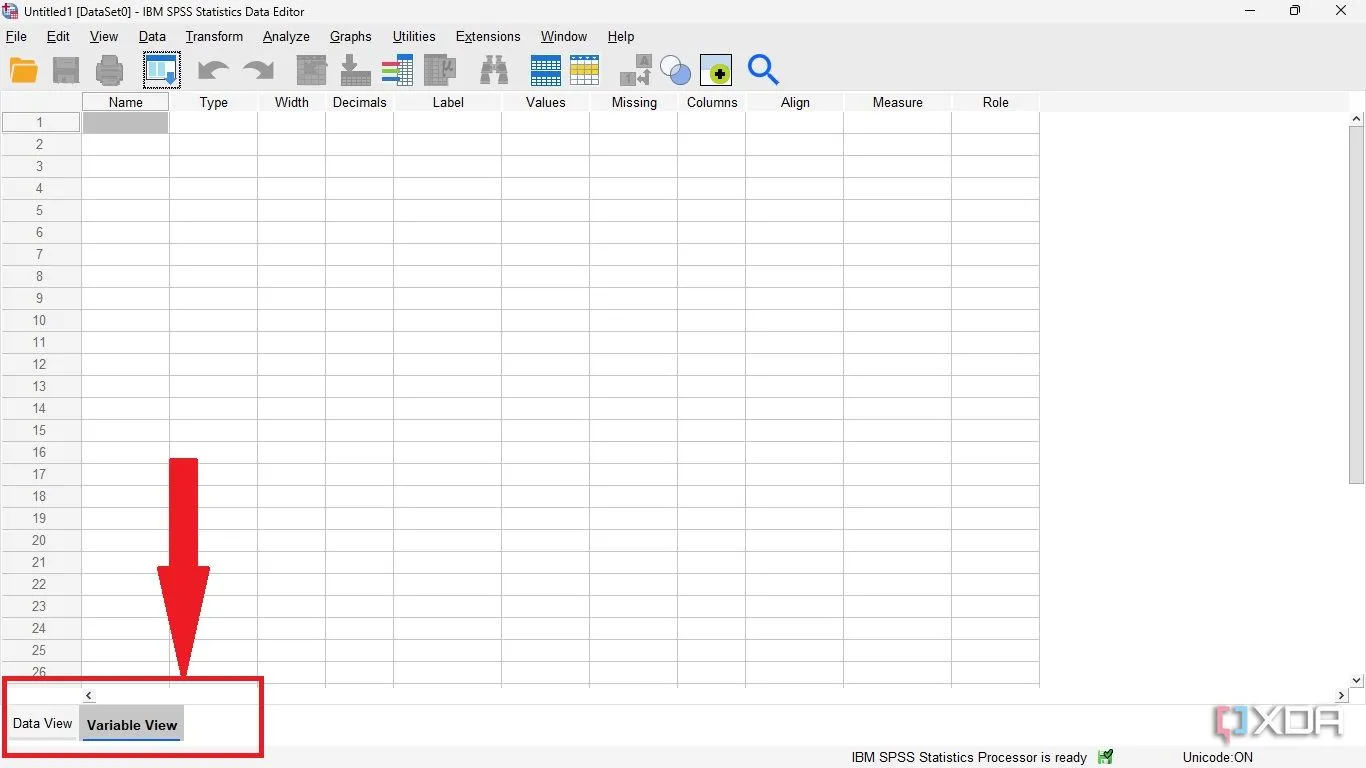 Giao diện phần mềm SPSS hiển thị đồng thời Data View và Variable View
Giao diện phần mềm SPSS hiển thị đồng thời Data View và Variable View
Variable View Của SPSS – Thiết Lập Dữ Liệu Chi Tiết
Tính năng này được thiết kế để giúp bạn nhập các biến số và cung cấp cho phần mềm thông tin quan trọng để SPSS hiểu cách các biến cần được xử lý. Thêm biến vào SPSS rất dễ dàng. Tuy nhiên, trước khi nhập bộ dữ liệu, bạn cần làm quen với các công cụ phân tích trên thanh công cụ phía trên. Ở đó, bạn sẽ tìm thấy thống kê mô tả, thống kê Bayesian, tương quan, hồi quy, kiểm định phi tham số, v.v. Sau đó, bạn có thể nhập dữ liệu và thêm các thông tin hoặc cài đặt cần thiết. Các cài đặt quan trọng cho mỗi biến trong Variable View được liệt kê dưới đây:
- Name (Tên): Đây là nơi bạn nhập tên biến. Hầu hết thời gian, tôi sử dụng PascalCase vì trường văn bản đặt tên biến trong SPSS không cho phép người dùng bao gồm khoảng trắng hoặc ký tự đặc biệt.
- Type (Kiểu): Cài đặt này cho SPSS biết loại dữ liệu bạn đang nhập. Vì tôi thường xuyên phân tích dữ liệu số, việc giữ cài đặt mặc định đôi khi là hợp lý. Tuy nhiên, như hình ảnh trên, có nhiều tùy chọn khác bạn có thể chọn.
- Label (Nhãn): Vì trường tên biến khá nghiêm ngặt, trường văn bản nhãn là một cách linh hoạt hơn để thêm mô tả về biến của bạn. Với tính năng này, bạn có thể viết câu bình thường, bao gồm khoảng trắng và ký tự đặc biệt.
- Values (Giá trị): Bất cứ khi nào bạn phân tích khảo sát, tính năng này giúp bạn cho SPSS biết về các tùy chọn được trình bày cho người trả lời. Ví dụ, nếu một câu hỏi khảo sát hỏi người trả lời đồng ý hoặc không đồng ý với một chính sách, bạn có thể gán 1 cho Đồng ý và 2 cho Không đồng ý.
- Measure (Thang đo): Bạn có thể sử dụng tùy chọn này để chỉ ra liệu dữ liệu của bạn là nominal (danh nghĩa), ordinal (thứ bậc) hay scale (khoảng/tỷ lệ). Tôi sử dụng Nominal cho dữ liệu phân loại với các cấp độ không thể xếp hạng, chẳng hạn như câu hỏi khảo sát với các tùy chọn có và không. Tôi sử dụng Ordinal cho dữ liệu phân loại với các cấp độ theo một thứ tự cụ thể, ví dụ: tốt, tốt hơn, tốt nhất. Tôi sử dụng Scale cho các biến số có thể đo lường trên một thang đo. Một ví dụ điển hình là điểm số của học sinh trong một lớp học.
Việc không chọn đúng kiểu dữ liệu có thể dẫn đến kết quả và kết luận không chính xác.
Data View Của SPSS – Nhập Liệu và Phân Tích Thực Tế
Sau khi thêm các biến trong tab Variable View của SPSS, bạn sẽ nhập tất cả các giá trị cho các biến này dưới tab Data View. Từ đó, bạn có thể phân tích bằng cách sử dụng các công cụ phân tích trên thanh công cụ phía trên.
Khả Năng Nhập Dữ Liệu Từ Excel Tiện Lợi
Bạn cũng có thể nhập dữ liệu trực tiếp từ các tệp Excel. Tôi thấy tính năng SPSS này rất hữu ích vì hầu hết các bộ dữ liệu thường nằm trên bảng tính. Có lẽ bạn cũng sẽ thấy điều đó hấp dẫn, vì nó có thể giúp công việc của bạn dễ dàng hơn rất nhiều.
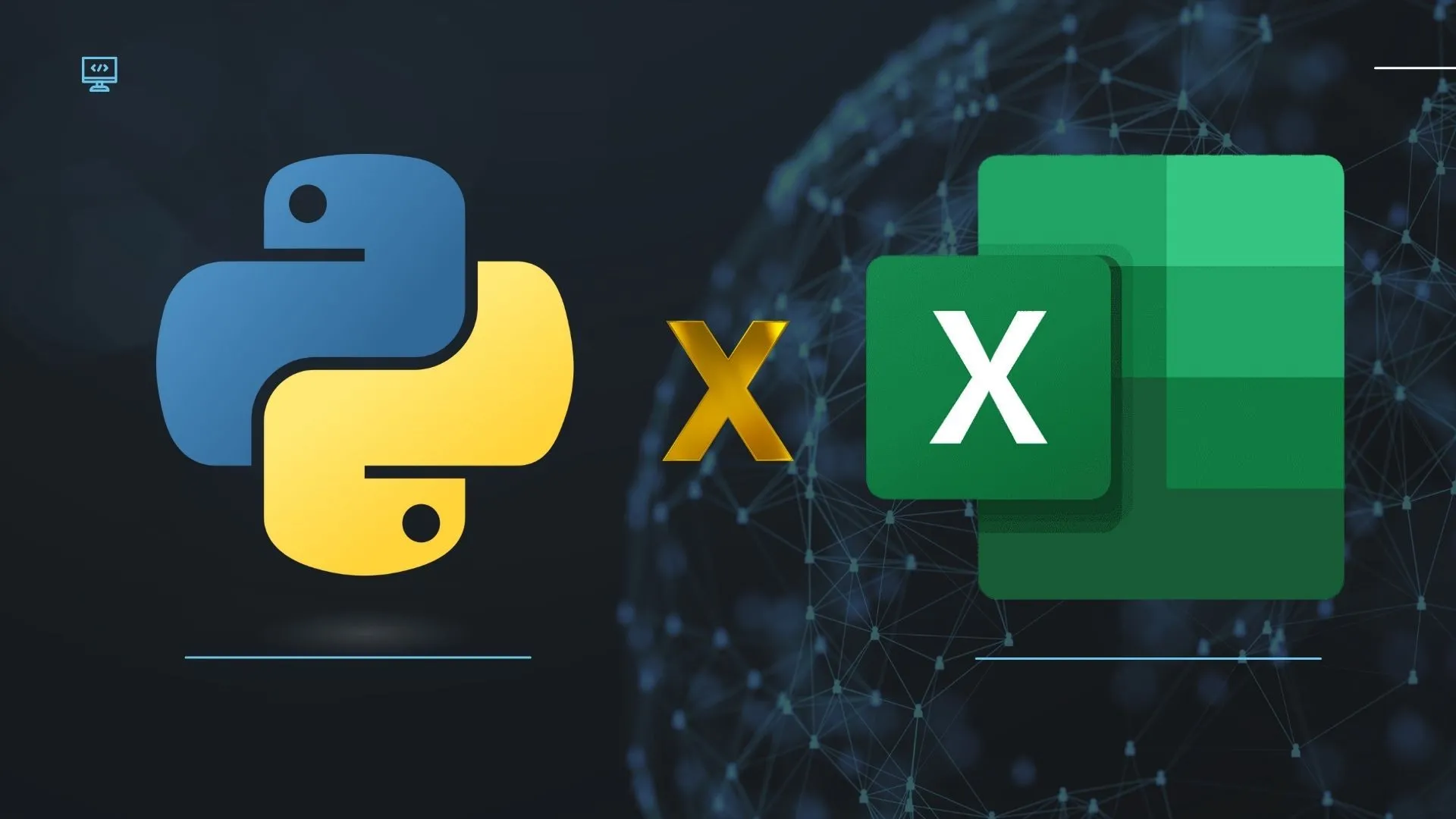 Biểu tượng Excel và Python trên màn hình máy tính thể hiện tích hợp dữ liệu
Biểu tượng Excel và Python trên màn hình máy tính thể hiện tích hợp dữ liệu
Chi Phí Sử Dụng SPSS – Điều Cần Cân Nhắc
Điều đáng nói là SPSS là một công cụ phân tích thống kê có trả phí với các cấp độ đăng ký khác nhau. Tin tốt là bạn có thể sử dụng SPSS miễn phí trong 30 ngày. Điều này cho phép bạn dùng thử cho công việc, mục đích cá nhân hoặc các hoạt động học tập. Sau đó, bạn có thể quyết định nên làm gì tiếp theo. Ngoài ra, nếu bạn là sinh viên, bạn có thể tận dụng các chương trình giảm giá hoặc phiên bản miễn phí thông qua tổ chức của mình nếu có sẵn.
Không nghi ngờ gì, Excel và R là những công cụ hữu ích cho phân tích dữ liệu, với R đặc biệt lý tưởng cho dữ liệu lớn, học máy và trí tuệ nhân tạo. Tuy nhiên, tôi bị cuốn hút bởi việc SPSS cho phép bạn thực hiện hầu hết các phân tích thống kê cho doanh nghiệp hoặc nghiên cứu mà không cần đến sự phức tạp của việc lập trình. Với SPSS, bạn có được một công cụ dễ hiểu và có bộ tính năng toàn diện. Vì vậy, nếu bạn không phải là người đam mê mã hóa và không quá bận tâm về mô hình giá của nó, thì SPSS sẽ là lựa chọn hoàn hảo cho nhu cầu phân tích dữ liệu của bạn.